创建ASM磁盘组只在节点一mount处理-孟东
HPUX下创建ASM磁盘三步走
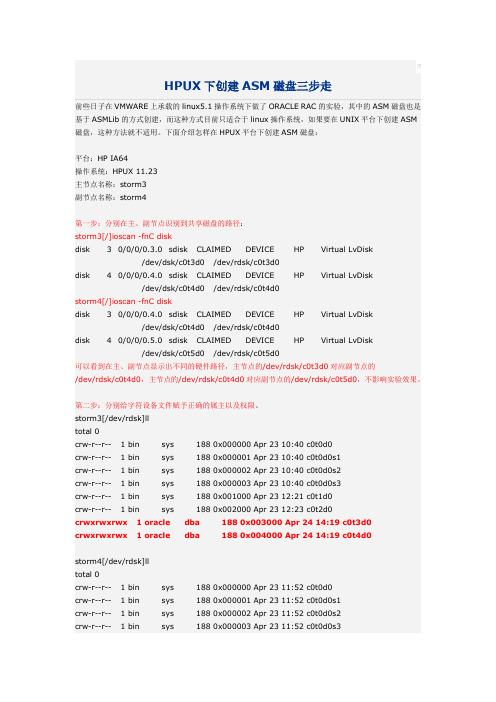
HPUX下创建ASM磁盘三步走前些日子在VMWARE上承载的linux5.1操作系统下做了ORACLE RAC的实验,其中的ASM磁盘也是基于ASMLib的方式创建,而这种方式目前只适合于linux操作系统,如果要在UNIX平台下创建ASM 磁盘,这种方法就不适用。
下面介绍怎样在HPUX平台下创建ASM磁盘:平台:HP IA64操作系统:HPUX 11.23主节点名称:storm3副节点名称:storm4第一步:分别在主、副节点识别到共享磁盘的路径:storm3[/]ioscan -fnC diskdisk 3 0/0/0/0.3.0 sdisk CLAIMED DEVICE HP Virtual LvDisk/dev/dsk/c0t3d0 /dev/rdsk/c0t3d0disk 4 0/0/0/0.4.0 sdisk CLAIMED DEVICE HP Virtual LvDisk/dev/dsk/c0t4d0 /dev/rdsk/c0t4d0storm4[/]ioscan -fnC diskdisk 3 0/0/0/0.4.0 sdisk CLAIMED DEVICE HP Virtual LvDisk/dev/dsk/c0t4d0 /dev/rdsk/c0t4d0disk 4 0/0/0/0.5.0 sdisk CLAIMED DEVICE HP Virtual LvDisk/dev/dsk/c0t5d0 /dev/rdsk/c0t5d0可以看到在主、副节点显示出不同的硬件路径,主节点的/dev/rdsk/c0t3d0对应副节点的/dev/rdsk/c0t4d0,主节点的/dev/rdsk/c0t4d0对应副节点的/dev/rdsk/c0t5d0,不影响实验效果。
第二步:分别给字符设备文件赋予正确的属主以及权限。
storm3[/dev/rdsk]lltotal 0crw-r--r-- 1 bin sys 188 0x000000 Apr 23 10:40 c0t0d0crw-r--r-- 1 bin sys 188 0x000001 Apr 23 10:40 c0t0d0s1crw-r--r-- 1 bin sys 188 0x000002 Apr 23 10:40 c0t0d0s2crw-r--r-- 1 bin sys 188 0x000003 Apr 23 10:40 c0t0d0s3crw-r--r-- 1 bin sys 188 0x001000 Apr 23 12:21 c0t1d0crw-r--r-- 1 bin sys 188 0x002000 Apr 23 12:23 c0t2d0crwxrwxrwx 1 oracle dba 188 0x003000 Apr 24 14:19 c0t3d0 crwxrwxrwx 1 oracle dba 188 0x004000 Apr 24 14:19 c0t4d0storm4[/dev/rdsk]lltotal 0crw-r--r-- 1 bin sys 188 0x000000 Apr 23 11:52 c0t0d0crw-r--r-- 1 bin sys 188 0x000001 Apr 23 11:52 c0t0d0s1crw-r--r-- 1 bin sys 188 0x000002 Apr 23 11:52 c0t0d0s2crw-r--r-- 1 bin sys 188 0x000003 Apr 23 11:52 c0t0d0s3crw-r--r-- 1 bin sys 188 0x002000 Apr 23 12:07 c0t2d0crw-r--r-- 1 bin sys 188 0x003000 Apr 23 12:07 c0t3d0crwxrwxrwx 1 oracle dba 188 0x004000 Apr 24 14:17 c0t4d0 crwxrwxrwx 1 oracle dba 188 0x005000 Apr 24 10:09 c0t5d0这里有一个细节值得注意,就是主、副节点都必须赋予同样的属主、权限,而不能出现只关照了主节点的字符设备,从而忽略了副节点。
oracleasm磁盘管理基础篇(一)

oracleasm磁盘管理基础篇(一)今天是2014-02-27,从今天开始准备记录一系列的asm笔记。
在此记录一下。
(一)asm常见参数:和database实例一样,asm同样具有启动实例的相关参数,具体如下:asm_diskgroups:指定asm实例启动的时候需要mount的disk group名字:asm_disktsring :指定一个asm实例寻找磁盘的路径名可以有通配符。
asm_power_limit:指定在磁盘组中平衡数据的时候默认的power 大小。
asm_preferred_read_failure_groups:指定优先读取的故障组diagnostic_dest:asm实例diagnostics的目录instance_type:实例类型,对于asm实例必须为asmremote_login_passwordfile:验证是否需要去读密码文件(二)asm实例和数据库实例参数文件搜索过程:对于asm实例在启动的时候需要参数文件,那么一般搜索过程为:1、先根据GPNP profile文件指定的参数文件位置进行寻找2、如果没有在GPNP profile中指定的目录找到,那么将寻找$ORACLE_HME/dbs/spfile+ASM.ora3、如果没有spfile+ASM.ora,那么将寻找pfile文件。
如果上述没有找到则无法启动asm对于数据库实例启动的时候需要参数文件,那么搜素过程为:1、寻找 $ORACLE_HOME/dbs/spfile.ora,2、寻找 $ORACLE_HOME/dbs/spfile.ora3、寻找 $ORACLE_HOME/dbs/init.ora如果上述没有找到参数文件,那么数据库实例无法启动。
(三)使用sql命令create diskgroup创建磁盘组当创建磁盘组之前需要注意一下几点:1、指定磁盘组的唯一名字(注:不要使用对象名字)2、指定磁盘组的平衡等级,一旦自定将无法修改3、指定的磁盘将被格式化为oracle asm磁盘组的磁盘4、选择指定磁盘组属于指定的故障组5、选择指定故障组的类型(有QUORUM和REGULAR故障组)6、指定磁盘组的属性(如软件兼容版本或是au大小等)注意:一个磁盘只能属于一个磁盘组,且所有刚刚创建的磁盘都是有唯一的地址路径不属于现有的所有磁盘组,如果一个磁盘原先属于一个磁盘组,但是坏掉了当修复后,这个磁盘将不在是磁盘组的一部分,但是asm实例依然在磁盘组中保留该磁盘的成员信息,可以使用force参数将该磁盘加入磁盘组。
linux常用命令 mount

在Linux系统中,mount是一个常用的命令,用于将分区挂载到指定的文件夹下,从而将分区和该目录联系起来。
通过访问这个文件夹,就可以访问该分区的内容。
以下是mount命令的一些常用选项和用法:挂载光盘镜像文件:bashmount -t iso9660 /dev/cdrom /mnt/cdrom这个命令将光盘镜像文件挂载到/mnt/cdrom目录下,-t iso9660指定了文件系统的类型为ISO 9660。
挂载移动硬盘:bashmount /dev/sdb1 /mnt/usb这个命令将移动硬盘的第一个分区/dev/sdb1挂载到/mnt/usb目录下。
挂载U盘:bashmount /dev/sdc1 /mnt/usb这个命令将U盘的第一个分区/dev/sdc1挂载到/mnt/usb目录下。
挂载Windows网络共享:bashmount -t cifs //windows-pc/share /mnt/windows-share -o username=username,password=password这个命令将Windows网络共享挂载到/mnt/windows-share目录下。
需要提供Windows网络的凭据(用户名和密码)。
挂载UNIX NFS网络共享:bashmount -t nfs server:/path/to/shared /mnt/nfs-share这个命令将UNIX NFS网络共享挂载到/mnt/nfs-share目录下。
需要指定NFS服务器的地址和共享路径。
以上是mount命令的一些常见用法示例。
在使用时,可以根据实际情况选择适当的选项和参数。
可以通过运行man mount命令来查看更多关于mount命令的详细信息和选项说明。
mount 读写

mount 读写什么是mount在计算机领域,mount(挂载)是指将一个文件系统连接到文件树的特定位置,使得操作系统可以访问该文件系统中的数据。
这个过程涉及将文件系统的根目录与指定的挂载点关联起来,使得在挂载点下可以看到文件系统中的所有文件和目录。
在Linux和类Unix系统中,mount是一个非常重要的命令。
通过mount命令,用户可以将外部设备(如硬盘、U盘、光盘等)或网络共享资源挂载到本地文件系统上。
这样一来,用户就可以像访问本地文件一样访问这些外部设备或网络共享资源。
mount命令语法mount命令的基本语法如下:mount [-t 文件系统类型] [-o 特殊选项] 设备文件名挂载点其中,•-t 文件系统类型:指定要挂载的文件系统类型,默认情况下会自动检测。
•-o 特殊选项:指定特殊选项,比如读写权限、允许其他用户访问等。
•设备文件名:指定要挂载的设备文件名,可以是硬盘分区、U盘、光盘等。
•挂载点:指定要将设备挂载到哪个目录下。
mount命令的常用选项mount命令有许多可选的特殊选项,常用的选项如下:•-o ro:以只读方式挂载设备,即不能对设备进行写操作。
•-o rw:以读写方式挂载设备,即可以对设备进行读写操作。
•-o remount:重新挂载已经挂载的设备,可以修改挂载的特殊选项。
•-o noexec:禁止在该文件系统上执行可执行文件。
•-o nosuid:禁止使用setuid和setgid权限位。
•-o nodev:禁止创建设备文件。
挂载硬盘分区在Linux系统中,硬盘分区通常以/dev/sdXN的形式表示,其中X是字母a到z之间的一个字符,N是一个数字。
要挂载硬盘分区到指定目录下,需要使用mount命令。
首先,我们需要创建一个目录作为挂载点。
可以选择任意一个空目录作为挂载点,比如/mnt/mydisk。
然后使用mount命令将硬盘分区挂载到该目录下:$ sudo mkdir /mnt/mydisk$ sudo mount /dev/sdb1 /mnt/mydisk这样一来,我们就将/dev/sdb1这个硬盘分区挂载到了/mnt/mydisk这个目录下。
mount方法

mount方法(原创实用版3篇)目录(篇1)1.介绍 mount 方法的定义和作用2.详细说明 mount 方法的参数3.解释 mount 方法的返回值4.举例说明如何使用 mount 方法5.总结 mount 方法的特点和应用场景正文(篇1)一、介绍 mount 方法的定义和作用mount 方法是 Python 中的一个重要方法,主要用于将一个字符串或者字节对象粘贴到另一个字符串或者字节对象中。
这个方法可以使得两个字符串或字节对象组合在一起,形成一个新的字符串或字节对象。
二、详细说明 mount 方法的参数mount 方法接收两个参数:第一个参数是需要粘贴的对象,第二个参数是粘贴到的目标对象。
这两个参数可以是字符串或者字节对象。
三、解释 mount 方法的返回值mount 方法执行成功后,会返回一个新的字符串或者字节对象,这个对象就是将两个参数组合在一起后的结果。
如果执行失败,则会抛出异常。
四、举例说明如何使用 mount 方法例如,我们有两个字符串"hello"和"world",我们可以使用 mount 方法将它们组合在一起,形成一个新的字符串"helloworld"。
代码如下:```pythonresult = "hello" + "world"print(result) # 输出:helloworld```五、总结 mount 方法的特点和应用场景mount 方法是 Python 中用于粘贴字符串或字节对象的一种常用方法,具有简单易用的特点。
目录(篇2)1.介绍 mount 方法的概念和作用2.详述 mount 方法的实现过程3.展示 mount 方法的应用实例4.总结 mount 方法的优势和局限性正文(篇2)一、介绍 mount 方法的概念和作用mount 方法是一种在计算机领域中广泛应用的技术,主要用于将一个文件系统(如硬盘分区、网络共享等)挂载到另一个文件系统中。
使用 ASMCMD 工具管理ASM目录及文件

State Type Rebal Unbal Name
MOUNTED NORMAL N N DG1/
MOUNTED NORMAL N N DG2/
MOUNTED EXTERN N N REV/
State Type Rebal Unbal Name
MOUNTED NORMAL N N DG1/
MOUNTED NORMAL N N DG2/
MOUNTED EXTERN N N REV/
ASMCMD>ls-l --查看磁盘组的基本信息
mkdir
pwd
rm
rmalias
3.具体用法
[oracle@oradb ~]$ asmcmd-p ls-l --无需进入到ASMCMD命令提示符下完成相应的功能
Used_MB Mirror_used_MB
804 1541
ASMCMD>pwd --显示当前路径
+
ASMCMD>cd+DG1
ASMCMD>pwd
+DG1
ASMCMD>du
Used_MB Mirror_used_MB
732 1469
ASMCMD>find-t datafile+DG1/asmdb sys* --find用于查找对象
ASMCMD>ls-l+DG1/asmdb/spfi*
Type Redund Striped Time Sys Name
N spfileasmdb.ora=>+DG1/ASMDB/PARAMETERFILE/spfile.264.734886407
mount命令的使用方法

mount命令的使用方法一、mount命令是什么1.1 mount命令就像是一座桥梁mount命令在Linux系统里可是个相当重要的角色呢。
你可以把它想象成一座桥梁,把不同的文件系统连接起来。
比如说,你的电脑里有个磁盘分区,这个分区就像是一个独立的小世界,里面存着各种各样的数据。
而mount命令就是那个能把这个小世界和Linux系统这个大环境连接起来的桥梁,这样系统就能访问这个分区里的数据啦。
1.2 它的重要性就像钥匙开锁这命令的重要性就好比钥匙开锁。
没有它,那些存储在磁盘分区里的数据就像是被锁在保险箱里,系统根本没办法获取。
就像你有一堆宝藏(数据),但没有钥匙(mount命令),你只能干瞪眼。
二、mount命令的基本使用2.1 简单挂载示例那mount命令怎么用呢?比如说你想挂载一个U盘。
首先你得知道U盘在系统里对应的设备名,通常是类似/dev/sdb1这样的名字。
然后你就可以用mount命令,像这样:mount /dev/sdb1 /mnt/usb。
这里的/mnt/usb就是你要把U盘挂载到的目录,就好比你指定了一个地方来放置从U盘这个小世界拿过来的东西。
这就像是把U盘里的东西一股脑儿地放到你指定的那个抽屉(/mnt/usb目录)里。
2.2 挂载文件系统类型有时候你还得指定文件系统类型。
就像不同的人说不同的语言一样,不同的磁盘分区可能使用不同的文件系统,像ext4、ntfs之类的。
如果是挂载一个ntfs格式的分区,你可能得这么写:mount -t ntfs /dev/sda1 /mnt/windows。
这里的 -t ntfs就是告诉系统这个分区是ntfs文件系统类型的。
这就如同告诉翻译官(系统),来的这个人(分区)说的是ntfs这种语言,你得按照这个来处理。
2.3 查看挂载情况那怎么知道已经挂载了哪些东西呢?你可以用mount命令本身,不带任何参数地运行它。
这时候它就会列出当前系统里所有已经挂载的文件系统,就像一个清单一样,清清楚楚地告诉你哪些分区挂载到哪里了。
mount方法

mount方法【原创版3篇】篇1 目录1.介绍 mount 方法的定义和作用2.解析 mount 方法的参数3.详述 mount 方法的工作原理4.展示 mount 方法的实例应用5.总结 mount 方法的特点和优缺点篇1正文一、介绍 mount 方法的定义和作用在计算机编程领域,mount 方法是将一个文件系统(file system)挂载到另一个文件系统上的过程。
挂载后,原文件系统的内容将变得可访问,好像它已经成为新文件系统的一部分。
这种操作在操作系统和文件系统中非常重要,它允许用户和程序在文件系统之间共享数据。
二、解析 mount 方法的参数mount 方法通常需要两个参数:一个是要挂载的文件系统,另一个是挂载点(mount point)。
挂载点是一个目录,用于存储挂载的文件系统。
当挂载成功后,新文件系统将覆盖挂载点目录的原有内容。
三、详述 mount 方法的工作原理mount 方法的工作原理是通过系统调用(system call)将文件系统驱动程序(file system driver)加载到内存中。
文件系统驱动程序负责处理文件系统的底层操作,如读取、写入和删除数据等。
在加载文件系统驱动程序后,mount 方法会创建一个新的文件系统实例,并将其与挂载点目录关联。
这样,新文件系统就可以通过挂载点目录进行访问。
四、展示 mount 方法的实例应用举个例子,假设我们有两个文件系统:/home 和/mnt。
我们可以使用mount 方法将/home 文件系统挂载到/mnt 目录上。
这样,我们就可以通过/mnt 目录访问/home 文件系统中的数据。
在 Linux 系统中,可以使用如下命令实现这个操作:```mount /home /mnt```五、总结 mount 方法的特点和优缺点mount 方法的特点是可以将一个文件系统挂载到另一个文件系统上,实现跨文件系统的数据访问。
它的优点是能够方便地实现文件系统的共享和切换,同时也有利于文件系统的管理和维护。
ASM添加磁盘
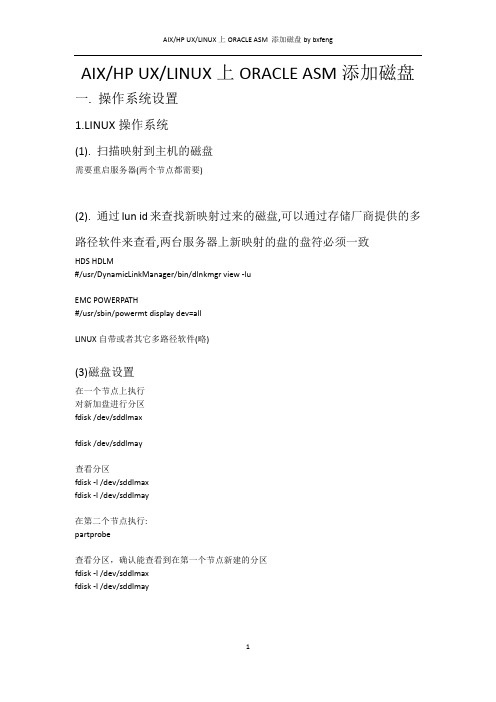
AIX/HP UX/LINUX上ORACLE ASM添加磁盘一. 操作系统设置1.LINUX操作系统(1). 扫描映射到主机的磁盘需要重启服务器(两个节点都需要)(2). 通过lun id来查找新映射过来的磁盘,可以通过存储厂商提供的多路径软件来查看,两台服务器上新映射的盘的盘符必须一致HDS HDLM#/usr/DynamicLinkManager/bin/dlnkmgr view ‐luEMC POWERPATH#/usr/sbin/powermt display dev=allLINUX自带或者其它多路径软件(略)(3)磁盘设置在一个节点上执行对新加盘进行分区fdisk /dev/sddlmaxfdisk /dev/sddlmay查看分区fdisk ‐l /dev/sddlmaxfdisk ‐l /dev/sddlmay在第二个节点执行:partprobe查看分区,确认能查看到在第一个节点新建的分区fdisk ‐l /dev/sddlmaxfdisk ‐l /dev/sddlmay(4)建立vol盘在第一个节点上执行:/etc/init.d/oracleasm createdisk VOLDISK7 /dev/sddlmax1/etc/init.d/oracleasm createdisk VOLDISK8 /dev/sddlmay1查看/etc/init.d/oracleasm createdisk listdisks在第二个节点执行:/etc/init.d/oracleasm scandisks然后查看:/etc/init.d/oracleasm listdisks2.AIX操作系统(1). 扫描映射到主机的磁盘#cfgmgr(2). 通过lun id来查找新映射过来的磁盘,可以通过存储厂商提供的多路径软件来查看, 两台服务器上新映射的盘的盘符必须一致HDS HDLM#/opt/DynamicLinkManager/bin/dlnkmgr view ‐luEMC POWERPATH#/usr/sbin/powermt display dev=allAIX MPIO(略)(3)磁盘设置修改磁盘属性/usr/sbin/chdev ‐l hdisk112 ‐a reserve_policy=no_reserve/usr/sbin/chdev ‐l hdisk113 ‐a reserve_policy=no_reserve修改权限#chown oracle:dba /dev/rdisk/disk112#chown oracle:dba /dev/rdisk/disk113#chmod 660 /dev/rdisk/disk112#chmod 660 /dev/rdisk/disk113PS:以上操作两个节点都需要要操作3. HP UX 操作系统(1). 扫描映射到主机的磁盘#ioscan ‐fndisk(2). 通过lun id来查找新映射过来的磁盘,可以通过存储厂商提供的多路径软件来查看, 两台服务器上新映射的盘的盘符必须一致hp ux 11.31不支持其它的多路径软件,可以通过一个工具inqraid.hpux来查看,具体执行: HPUX下Lun对应关系查看方式如下:将工具inqraid.hpux以二进制模式ftp上传到主机/tmp目录,以root用户执行以下命令a>cd /tmpb>chmod +x /tmp/inqraid.hpuxc>ioscan ‐fun | grep ‐e rdisk ‐e rdsk | ./inqraid.hpux ‐CLI ‐fxd>ioscan ‐fun | grep ‐e rdisk ‐e rdsk | ./inqraid.hpux ‐CLI ‐fx ‐fge>ioscan ‐fun | grep ‐e rdisk ‐e rdsk | ./inqraid.hpux ‐CLI ‐fx ‐fg>1.txtf>cat 1.txt‐h可以看到更多选项。
Linux系统中的mount挂载磁盘命令使用教程

Linux系统中的mount挂载磁盘命令使⽤教程功能:加载指定的⽂件系统。
语法:mount [-afFhnrvVw] [-L<标签>] [-o<选项>] [-t<⽂件系统类型>] [设备名] [加载点]⽤法说明:mount可将指定设备中指定的⽂件系统加载到Linux⽬录下(也就是装载点)。
可将经常使⽤的设备写⼊⽂件/etc/fstab,以使系统在每次启动时⾃动加载。
mount加载设备的信息记录在/etc/mtab⽂件中。
使⽤umount命令卸载设备时,记录将被清除。
常⽤参数和选项:-a 加载⽂件/etc/fstab中设置的所有设备。
-f 不实际加载设备。
可与-v等参数同时使⽤以查看mount的执⾏过程。
-F 需与-a参数同时使⽤。
所有在/etc/fstab中设置的设备会被同时加载,可加快执⾏速度。
-h 显⽰在线帮助信息。
-L<标签> 加载⽂件系统标签为<标签>的设备。
-l 显⽰已加载的⽂件系统列表(同直接执⾏mount)-n 不将加载信息记录在/etc/mtab⽂件中。
-o<选项> 指定加载⽂件系统时的选项。
有些选项也可在/etc/fstab中使⽤。
这些选项包括:async 以⾮同步的⽅式执⾏⽂件系统的输⼊输出动作。
atime 每次存取都更新inode的存取时间,默认设置,取消选项为noatime。
auto 必须在/etc/fstab⽂件中指定此选项。
执⾏-a参数时,会加载设置为auto的设备,取消选取为noauto。
defaults 使⽤默认的选项。
默认选项为rw、suid、dev、exec、anto nouser与async。
dev 可读⽂件系统上的字符或块设备,取消选项为nodev。
exec 可执⾏⼆进制⽂件,取消选项为noexec。
noatime 每次存取时不更新inode的存取时间。
noauto ⽆法使⽤-a参数来加载。
ASM添加删除磁盘操作规范

ASM添加/删除磁盘操作规范为规范化ASM磁盘操作,现将ASM添加/删除磁盘中的重要步骤及参数列出,供现场运维人员参考。
1.确认磁盘新增情况TIPS:该步骤主要是确认新增磁盘信息以及确保操作的盘未被用作其他用途,防止误操作将其他用途的盘加载到ASM中=。
=2.对新增磁盘进行属性和权限变更TIPS:在进行属主变更操作时,可以参照现有ASM磁盘属主情况。
默认挂载的共享磁盘是不能被共享访问的,只能被其中一个节点执行,如果不修改共享磁盘的共享属性,那么在执行另一个节点的root.sh脚本的时候可能收到如下的错误:/dev/hdiskpower# device is busy。
修改共享属性时注意以下步骤:1.根据使用的不同存储可能看到的共享磁盘属性是不同的,可能是reserve_policy或者是reserve_lock属性。
reserve_policy属性,执行chdev –l <hdisk#> -a reserve_policy=no_reserve命令设置。
reserve_lock属性,执行chdev –l <hdisk#> -a reserve_lock=no命令设置。
2.以上的命令需要在RAC的所有节点都完成,在执行共享磁盘属性修改的时候确保磁盘没有被使用。
3.在使用hdiskpower10作为共享磁盘的时候一定注意使用的文件是/dev/rhdiskpower10,而不是/dev/hdiskpower10,rhdiskpower10是字符设备,hdiskpower10是块设备。
3.磁盘组添加/删除磁盘规范TIPS:在ASM磁盘组中添加/删除磁盘时,磁盘组会自动将数据在新旧磁盘间重新分配,从而实现分散I/O目的,该过程就叫做再平衡(rebalance)。
再平衡的过程中,数据会在磁盘间移动,会影响部分数据库性能,所以一般在系统空闲的时候进行。
rebalance power参数的大小控制着再平衡的速度,它的取值范围为0~11。
mount原理
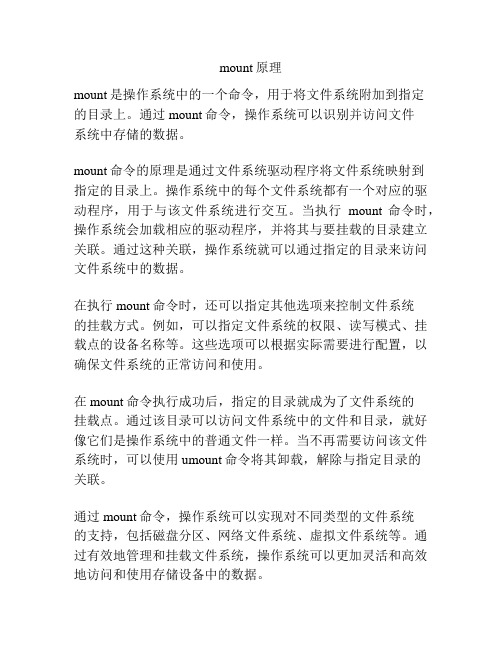
mount原理
mount是操作系统中的一个命令,用于将文件系统附加到指定
的目录上。
通过mount命令,操作系统可以识别并访问文件
系统中存储的数据。
mount命令的原理是通过文件系统驱动程序将文件系统映射到
指定的目录上。
操作系统中的每个文件系统都有一个对应的驱动程序,用于与该文件系统进行交互。
当执行mount命令时,操作系统会加载相应的驱动程序,并将其与要挂载的目录建立关联。
通过这种关联,操作系统就可以通过指定的目录来访问文件系统中的数据。
在执行mount命令时,还可以指定其他选项来控制文件系统
的挂载方式。
例如,可以指定文件系统的权限、读写模式、挂载点的设备名称等。
这些选项可以根据实际需要进行配置,以确保文件系统的正常访问和使用。
在mount命令执行成功后,指定的目录就成为了文件系统的
挂载点。
通过该目录可以访问文件系统中的文件和目录,就好像它们是操作系统中的普通文件一样。
当不再需要访问该文件系统时,可以使用umount命令将其卸载,解除与指定目录的
关联。
通过mount命令,操作系统可以实现对不同类型的文件系统
的支持,包括磁盘分区、网络文件系统、虚拟文件系统等。
通过有效地管理和挂载文件系统,操作系统可以更加灵活和高效地访问和使用存储设备中的数据。
mount语句
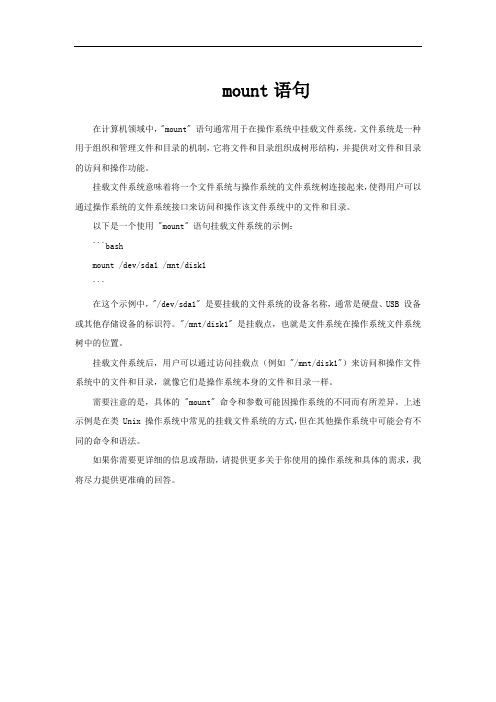
mount语句
在计算机领域中,"mount" 语句通常用于在操作系统中挂载文件系统。
文件系统是一种用于组织和管理文件和目录的机制,它将文件和目录组织成树形结构,并提供对文件和目录的访问和操作功能。
挂载文件系统意味着将一个文件系统与操作系统的文件系统树连接起来,使得用户可以通过操作系统的文件系统接口来访问和操作该文件系统中的文件和目录。
以下是一个使用 "mount" 语句挂载文件系统的示例:
```bash
mount /dev/sda1 /mnt/disk1
```
在这个示例中,"/dev/sda1" 是要挂载的文件系统的设备名称,通常是硬盘、USB 设备或其他存储设备的标识符。
"/mnt/disk1" 是挂载点,也就是文件系统在操作系统文件系统树中的位置。
挂载文件系统后,用户可以通过访问挂载点(例如 "/mnt/disk1")来访问和操作文件系统中的文件和目录,就像它们是操作系统本身的文件和目录一样。
需要注意的是,具体的 "mount" 命令和参数可能因操作系统的不同而有所差异。
上述示例是在类 Unix 操作系统中常见的挂载文件系统的方式,但在其他操作系统中可能会有不同的命令和语法。
如果你需要更详细的信息或帮助,请提供更多关于你使用的操作系统和具体的需求,我将尽力提供更准确的回答。
mount和umount命令
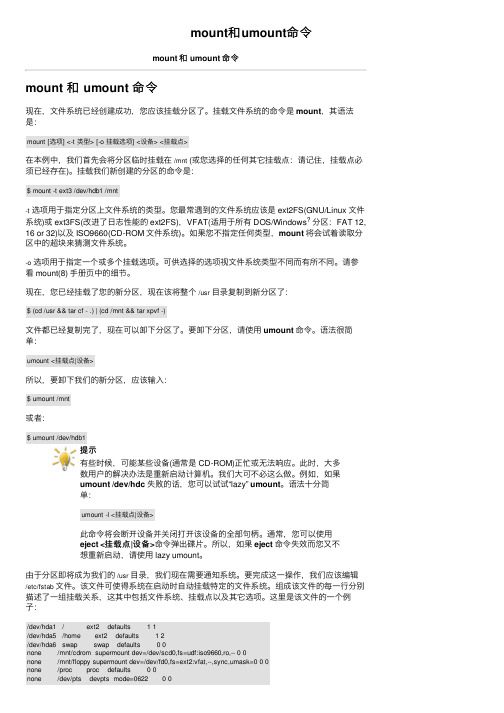
mount和umount命令mount 和 umount 命令mount 和 umount 命令现在,⽂件系统已经创建成功,您应该挂载分区了。
挂载⽂件系统的命令是mount,其语法是:mount [选项] <-t 类型> [-o 挂载选项] <设备> <挂载点>在本例中,我们⾸先会将分区临时挂载在/mnt (或您选择的任何其它挂载点:请记住,挂载点必须已经存在)。
挂载我们新创建的分区的命令是:$ mount -t ext3 /dev/hdb1 /mnt-t选项⽤于指定分区上⽂件系统的类型。
您最常遇到的⽂件系统应该是 ext2FS(GNU/Linux ⽂件系统)或 ext3FS(改进了⽇志性能的 ext2FS),VFAT(适⽤于所有 DOS/Windows?分区:FAT 12, 16 or 32)以及 ISO9660(CD-ROM ⽂件系统)。
如果您不指定任何类型,mount将会试着读取分区中的超块来猜测⽂件系统。
-o选项⽤于指定⼀个或多个挂载选项。
可供选择的选项视⽂件系统类型不同⽽有所不同。
请参看 mount(8) ⼿册页中的细节。
现在,您已经挂载了您的新分区,现在该将整个/usr⽬录复制到新分区了:$ (cd /usr && tar cf - .) | (cd /mnt && tar xpvf -)⽂件都已经复制完了,现在可以卸下分区了。
要卸下分区,请使⽤umount命令。
语法很简单:umount <挂载点|设备>所以,要卸下我们的新分区,应该输⼊:$ umount /mnt或者:$ umount /dev/hdb1提⽰有些时候,可能某些设备(通常是 CD-ROM)正忙或⽆法响应。
此时,⼤多数⽤户的解决办法是重新启动计算机。
我们⼤可不必这么做。
例如,如果umount /dev/hdc失败的话,您可以试试“lazy” umount。
单节点Windows系统上的ASM
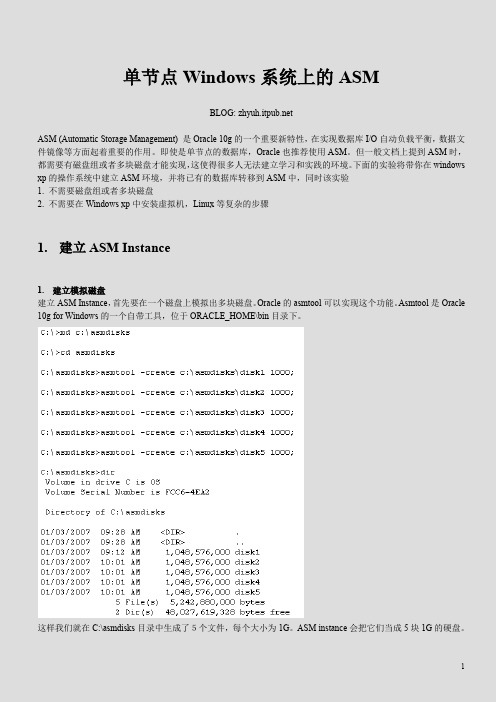
单节点Windows系统上的ASMBLOG: ASM (Automatic Storage Management) 是Oracle 10g的一个重要新特性,在实现数据库I/O自动负载平衡,数据文件镜像等方面起着重要的作用。
即使是单节点的数据库,Oracle也推荐使用ASM。
但一般文档上提到ASM时,都需要有磁盘组或者多块磁盘才能实现,这使得很多人无法建立学习和实践的环境。
下面的实验将带你在windows xp的操作系统中建立ASM环境,并将已有的数据库转移到ASM中,同时该实验1. 不需要磁盘组或者多块磁盘2. 不需要在Windows xp中安装虚拟机,Linux等复杂的步骤1.建立ASM Instance1.建立模拟磁盘建立ASM Instance,首先要在一个磁盘上模拟出多块磁盘。
Oracle的asmtool可以实现这个功能。
Asmtool是Oracle 10g for Windows的一个自带工具,位于ORACLE_HOME\bin目录下。
这样我们就在C:\asmdisks目录中生成了5个文件,每个大小为1G。
ASM instance会把它们当成5块1G的硬盘。
2.配置CSS(Cluster Synchronization Services)CSS主要用来同步ASM instance和它的client,也即database instance。
这一步就算不是在cluster环境中也是必须的,可以由Oracle自带的localconfig命令来完成。
Localconfig命令也位于ORACLE_HOME\bin目录下。
检查CSS daemon状态:“CSS appears healthy”表明该进程正在运行。
3.创建ASM Instance的initial文件ASM Instance有自己的初始参数文件,可以为spfile或者文本文件。
通过在文件名中嵌入SID,来区分ASM Instance 和Database Instance。
Oracle-RAC增加ASM盘-创建表空间

Oracle RAC增加ASM盘,创建表空间实验环境说明虚拟机软件Oracle VirtualBox 4.3.8数据库软件Clusterware 10.2.0.1+database 10.2.0.1数据库名称OracleRAC节点SID OracleRA1 OracleRA2节点主机名rac1 rac2对应虚拟机名称CentOS_Oracle_2 CentOS_Oracle_3一、共享盘设置1、在一个虚拟机上创建虚拟盘(两台虚拟机都要处于关机状态)(本例选择在CentOS_Oracle_2上创建虚拟盘)在虚拟机列表上选中CentOS_Oracle_2,单击右键,选择设置选择创建新的磁盘由于是选择固定大小,单击创建后会立刻分配硬盘空间如果设置的虚拟盘比较大的话,下面的创建过程可能会需要较多时间创建完成后单击OK退出设置界面2、设置虚拟盘为共享盘设置完成后关闭虚拟介质管理界面3、为第二台虚拟机添加虚拟盘。
选中CentOS_ORACLE_3,单击鼠标右键,选择设置。
确认已添加虚拟盘单击OK,完成添加共享磁盘设置二、创建ASM磁盘1、启动一台虚拟机,创建分区打开xshell软件,连接到rac1.查看添加的磁盘并分区新添加的磁盘路径为:/dev/sdg 对其进行分区建立根据需要,分成需要的的分区数量和大小,这里只分一个区并且使用全部可用空间启动第二台虚拟机,xshell连接进去,查看硬盘分区2、创建ASM磁盘在一个节点上创建ASM磁盘,另一个节点刷新ASM磁盘列表即可在rac1节点创建ASM磁盘。
先查看已存在的ASM磁盘名称。
Root用户执行:/etc/init.d/oracleasm listdisks查到已存在三个asm磁盘,新建的asm磁盘不能和已存在的重名。
所以新建的asm磁盘定名为VOL4(建议全大写字母+数字)Root用户执行:/etc/init.d/oracleasm createdisk VOL4 /dev/sdg1然后查看ASM磁盘列表。
mount 函数使用

mount函数详解1. 定义mount函数是操作系统中的一个系统调用,主要用于将一个文件系统挂载到指定的目录上。
它可以实现将外部存储设备(如硬盘、U盘等)或者远程文件系统(如NFS、CIFS等)连接到操作系统的目录结构中,使得用户可以通过这些目录来访问存储设备或者远程文件。
2. 用途mount函数的主要用途有以下几个方面:2.1 挂载外部存储设备当我们插入一个U盘或者连接一个移动硬盘时,操作系统并不能直接访问其中的文件。
这时我们可以使用mount函数将这个存储设备挂载到指定的目录上,使得操作系统能够通过这个目录来访问存储设备中的文件。
2.2 挂载远程文件系统在网络环境下,我们可能需要访问其他计算机上的共享文件夹或者远程服务器上的文件。
mount函数可以帮助我们将远程文件系统挂载到本地目录上,使得用户可以像访问本地文件一样访问远程文件。
2.3 挂载虚拟文件系统除了实际存在的外部存储设备和远程文件系统,操作系统还有一些虚拟的文件系统,如/proc、/sys等。
这些文件系统不对应实际的存储设备,而是提供了一些特殊的接口和信息。
mount函数可以将这些虚拟文件系统挂载到指定目录上,使得用户可以通过这些目录来访问虚拟文件系统提供的接口和信息。
3. 工作方式mount函数的工作方式可以分为以下几个步骤:3.1 准备挂载点在调用mount函数之前,我们需要先创建一个目录作为挂载点(mount point)。
这个目录将成为新挂载的文件系统在操作系统中的根目录,用户可以通过该目录来访问挂载的文件系统。
我们可以使用mkdir命令来创建一个空目录作为挂载点。
3.2 调用mount函数在准备好挂载点后,我们就可以调用mount函数来实际进行挂载操作了。
mount函数通常需要传入以下参数:•source:表示要挂载的文件系统来源,可以是设备名、远程服务器地址或者特殊标识符。
•target:表示要将文件系统挂载到哪个目录下。
- 1、下载文档前请自行甄别文档内容的完整性,平台不提供额外的编辑、内容补充、找答案等附加服务。
- 2、"仅部分预览"的文档,不可在线预览部分如存在完整性等问题,可反馈申请退款(可完整预览的文档不适用该条件!)。
- 3、如文档侵犯您的权益,请联系客服反馈,我们会尽快为您处理(人工客服工作时间:9:00-18:30)。
中银国际证券创建ASM磁盘组只有一个节点mount
【处理时间】2016年11月
【客户名称】中银国际证券
【主机信息】要有详细的硬件描述、数据库版本描述
主机:p770
操作系统:AIX6.1
数据库:Oracle 11.2.0.4 PSU4
【业务系统】UF20经营管理系统
【关键字】ASM磁盘组,ORA-15040,AIX
【处理人员】孟东
【问题说明】现象:
由于空间不足,客户需要新增加ASM磁盘组以便满足数据存储需求,所以他们存储工程师新分配了
lun,并映射到两台主机,结果在修改好权限,清楚pvid之后,创建ASM 磁盘组时,只在一个节
点mount起来,另一个节点没有mount,手动执行mount操作后,报ORA-15040:diskgroup is
incomplete
事件分析
开始看到ORA-15040:diskgroup is incomplete这个错误,以为存储有问题,导致磁盘组无法挂载,但是节点一正常挂载了,而且这个错误一般磁盘头损坏会报,况且这是新添加的磁盘组,所以暂时排除了磁盘损坏。
此时想到之前主机关于hdiskN的报错信息:
这个问题出现之前,在主机日志中出现了告警日志,如下:
根据主机日志中的内容发现,所报内容hdiskN都是最近新添加的lun,报错信息显示所请求的操作不被允许。
这个问题跟主机工程师确认过,应该没有大问题的,而且所有磁盘都能在两台主机看到且能正常访问。
主机上的报错只有在操作新添加的磁盘时才会报错。
排查良久都没有找到问题,于是想一步步从初装的步骤来找问题:
1、两边lun是否一致
2、权限是否更改
3、Pvid是否清除
4、是否reserve_policy是否更改
最后发现是磁盘的reserve_policy没有更改,这个参数控制磁盘共享性,由于RAC需要共享磁盘,不能被单独主机锁定,所以需要更改
使用如下命令更改和查看
/usr/sbin/chdev -l hdiskn -a reserve_policy=no_reserve
/usr/sbin/lsattr -E -l hdiskn
解决方案
将所有新添加的磁盘reserve_policy修改为no_reserve,然后重新创建ASM磁盘组,挂载成功。
后续跟踪
后续使用正常。
